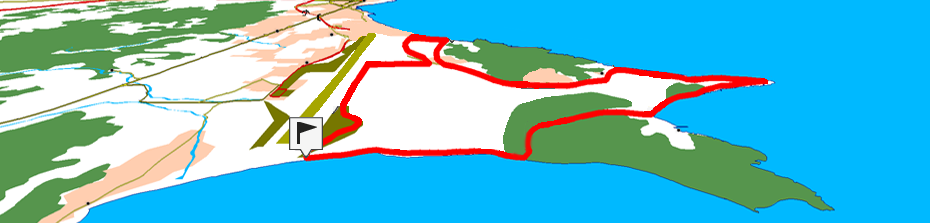
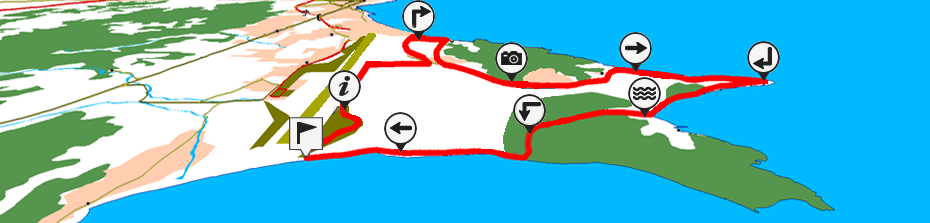
Land a mis au point un nouveau concept de navigation en mettant à la disposition de l’utilisateur un outil permettant de profiter au maximum de la nature les e-Roadbooks. Un roadbook ou carnet de route est un outil particulièrement utilisé par les pilotes de rallye. Il permet de mieux appréhender un terrain inconnu en listant les principales manœuvres, les points remarquables ou les difficultés de la route à suivre...
|
| |
|
| |
Les e-Roadbooks contiennent toutes les informations des indications et manœuvres au format numérique. Celles-ci sont directement affichées sur le GPS. Ils permettent donc de transformez les excursions en challenges ou de profiter tout simplement d’un jeu amusant en parfaite communion avec la nature. Pour créer un e-Roadbook personnel, les éléments ci-dessous sont nécessaires :
•Une trace
•Le carnet dans lequel les points sont enregistrés (avec descriptions)
Land permet d’ouvrir des formats d’e-Roadbooks suivants :
|
|
|
Création d’un e-Roadbook
Procéder comme suit pour créer un e-Roadbook à l’aide du logiciel Land :
1. Ouvrir la trace.
2. Dans la barre de boutons, cliquez sur ‘Création/Édition trace’.
3. Cliquez sur 'Ajouter point e-Roadbook' dans l'éditeur de vecteur de la trace.
|
|
|
|
4. Ensuite, une fenêtre s'ouvrira où vous pourrez indiquer les données de base du point que vous allez marquer : nom et icône…
5. Cliquez sur n'importe quel point de la trace où vous souhaitez créer un point e-Roadbook.
|
|
6. Répéter ces opérations pour tous les points à ajouter au e-Roadbook.
|
|
|
|
7. Enregistrer le fichier au format *.BTRK.
IMPORTANT : ne pas supprimer le fichier *.TRK. Le format *.BTRK n'est pas éditable. Il importe donc de modifier tout d'abord le fichier au format *.TRK puis de l’enregistrer une nouvelle fois au format *.BTRK.
Editer un e-Roadbook
Procéder comme suit pour editer un e-Roadbook à l’aide du logiciel Land :
1. Ouvrir la trace.
|
|
|
|
2. Une fois ouverte, faire un clic droit sur celle-ci depuis l'arborescence des données et sélectionner l'option ‘Éditer > Editer e-Roadbook’. Une nouvelle fenêtre s'affiche alors avec la liste de tous les points de la trace.
|
|
|
|
3. Il est désormais possible d’éditer les points d’e-Roadbook avec les informations de son choix :
•Description : ajouter des informations sur les manœuvres importantes, les monuments touristiques ou tout autre fait remarquable de l'itinéraire.
•Croquis : associer une image pour définir un carrefour ou une manœuvre.
IMPORTANT : pour un affichage optimal depuis le logiciel TwoNav, les images utilisées pour l’e-Roadbook doivent être au format *.BMP et posséder une taille maximale de 128 x 128 pixels.
4. Il est possible d'ajouter des fichiers aux points d’e-Roadbook de plusieurs manières différentes :
•En faisant glisser les fichiers depuis la fenêtre de Windows/Mac : maintenir le bouton de gauche enfoncé sur le fichier et le faire glisser vers le point d’e-Roadbook souhaité.
•En faisant glisser les fichiers depuis un navigateur internet : faire directement glisser les points d’e-Roadbook depuis le navigateur. Faire glisser directement l’image vers le point d’e-Roadbook dans l'arborescence des données.
•En les ajoutant manuellement : depuis la section ‘Associés’ des propriétés du point d’e-Roadbook.
5. Répéter ces opérations pour tous les points à ajouter au e-Roadbook.
6. Enregistrer le fichier au format *.BTRK.
IMPORTANT : ne pas supprimer le fichier *.TRK. Le format *.BTRK n'est pas éditable. Il importe donc de modifier tout d'abord le fichier au format *.TRK puis de l’enregistrer une nouvelle fois au format *.BTRK.
NOTE : Les points e-Roadbook ont une forme ronde contrairement aux waypoints qui ont une forme carrée.